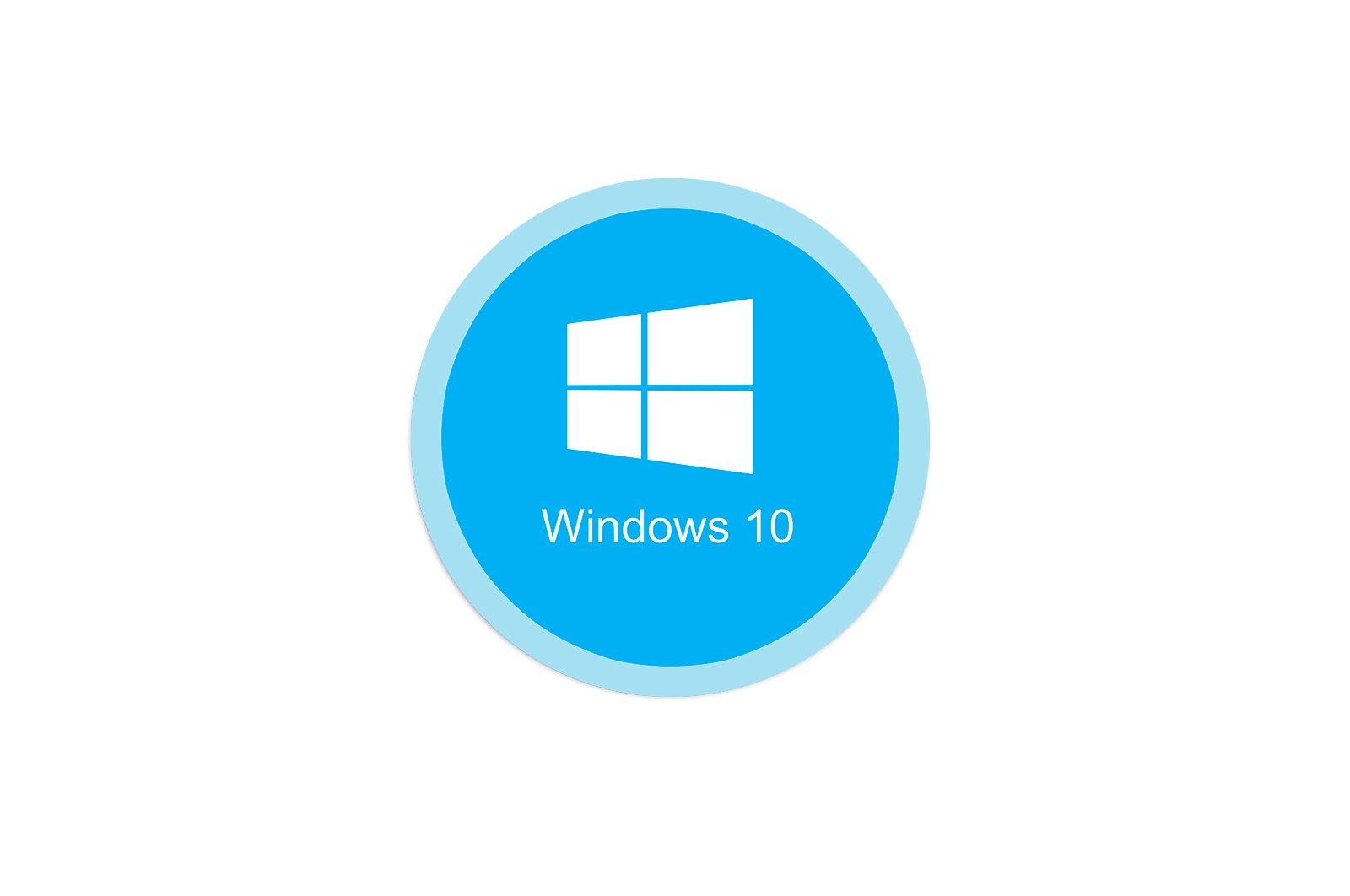
Windows 4-da Forza Horizon 10-ni ishga tushirish muammolarini qanday tuzatish kerak haqida malumot
Forza Horizon 4 — bu ochiq dunyoga ega, o’zgaruvchan ob-havo zonalari, ob-havo sharoiti va kunning vaqti, shuningdek 450 dan ortiq avtoulovlar parkiga ega bo’lgan arcade avtomobil simulyatori. Ammo loyiha muammoli bo’lib chiqdi, shuning uchun ba’zi foydalanuvchilar hali ham musobaqalarda ishtirok eta olmaydilar. Bugun biz o’yin Windows 10 da ishga tushmasa nima qilish kerakligini aytamiz.
Video darsligi.
Forza Horizon 4-da muammolarni bartaraf etish
Birinchidan, kompyuteringizning texnik xususiyatlarini tavsiya etilgan talablarga javob berishi yoki ularga yaqinroq bo’lishiga ishonch hosil qiling. Ishga tushirish har qanday parametrga ta’sir qilishi mumkin. Masalan, agar Directx 12 kerak bo’lsa va sizning video kartangiz uni qo’llab-quvvatlamasa, haydash simulyatori ishlamaydi. Ko’pgina tavsiyalar Forza texnik qo’llab-quvvatlash guruhi tomonidan taqdim etilgan, shuning uchun ular birinchi navbatda o’yinning litsenziyalangan versiyasi uchun mo’ljallangan. Agar asosiy shartlar bajarilsa, keling, muammoni hal qilish usullariga o’tamiz.
Ko’proq o’qing: Windows 10 da kompyuter sozlamalarini qanday topish mumkin
1-usul: drayverlarni va operatsion tizimni yangilang
Grafik karta drayverlarini yangilash — ko’pchilik o’yin muammolarini hal qilishning universal usuli. Agar eskirgan dasturiy ta’minotingiz bo’lsa, grafik protsessor ishlab chiqaruvchisining rasmiy veb-saytidan yangi versiyasini yuklab oling yoki buning uchun maxsus dasturlardan foydalaning. Bu haqda boshqa maqolalarda batafsil yozganmiz.
Qo’shimcha ma’lumot: Grafik karta drayverlarini qanday yangilash kerak
Har bir Windows 10 yangilanishi bilan tizim xavfsizligi yaxshilanadi, yangi funktsiyalar qo’shiladi va o’yinlar va ilovalarga ta’sir qilishi mumkin bo’lgan xatolar hal qilinadi. Va Microsoft Studio Forza Horizon 4-ning noshiri bo’lgani uchun tizimingizni yangilashingiz shart.
Ko’proq o’qing: Qanday qilib Windows 10-ni eng so’nggi versiyasiga yangilang
Afsuski, ba’zida foydalanuvchi tashabbusi yoki boshqa sabablarga ko’ra Windows Update Center o’chirib qo’yilishi mumkin. Bunday holda, uni qayta ishga tushirishingiz yoki yangilanishlarni qo’lda yuklab olishingiz kerak bo’ladi. Avtomatik tizim yangilanishlarini qanday yoqish haqida ma’lumotni boshqa maqolada topishingiz mumkin.
Batafsil: Windows 10 Update Center-ni qanday faollashtirish kerak
2-usul: Windows do’konidan o’yinni boshlang
Forza-ni qo’llab-quvvatlovchi sayt, muammo yuzaga kelganda o’yinni Microsoft do’konidan boshlashni tavsiya qiladi. Lekin avval uni yangilashingiz va har qanday bepul dasturni yuklab olishingiz kerak.
- Windows qidiruv maydoniga kiriting «Microsoft do’koni». va uni kiriting.
Lea tambien: Windows 10-da qidiruvni qanday ochish kerak
- Menyuni ochish uchun uchta nuqta belgisini bosing va tanlang «Yuklamalar va yangilanishlar»..
- Ustiga bosing. «Yangilanishlarni oling.». Agar dastur ularni topsa, ularni o’rnatadi.
- Foydalanuvchi belgisini bosing va bosing «Sessiyani boshlang.».
- Agar bir nechta hisob mavjud bo’lsa, o’yin sotib olinganda foydalanilganini tanlang va bosing «Yurishda davom eting»..
- «Hisob qaydnomasi» ga kirganingizdan so’ng, bepul dasturni toping va ustiga bosing «Oling»..
- O’rnatilgandan so’ng menyuni yana oching va o’ting «Mening kutubxonam»..
- Ro’yxatda Forza Horizon 4-ni toping va uni ishga tushiring.
Ba’zan mahalliy birliklarning o’zgarishi yordam beradi. Masalan, agar avtomobil simulyatori ilgari tizim diskiga yuklangan bo’lsa, uni boshqa bo’limga o’rnating yoki aksincha.
3-usul: O’yin sozlamalarini tiklash
Microsoft do’konidan o’rnatilgan dasturlar va o’yinlar bilan bog’liq muammolar odatda sozlamalarni tiklash, do’konni qayta ro’yxatdan o’tkazish, sana va vaqt sozlamalarini o’zgartirish va boshqa usullar bilan hal qilinadi. Ushbu harakatlarning barchasini biz boshqa maqolada batafsil bayon qildik.
Batafsil: Windows 10-da dasturni ishga tushirish bilan bog’liq muammolarni bartaraf etish
4-usul: Muammolarni bartaraf etish
Agar o’yin muammosini qo’lda hal qila olmasangiz, muammoni avtomatik ravishda tuzatish uchun Windows 10 muammo bartaraf qilish vositasini ishga tushiring.
- Tez tugmachadan foydalanish. Win + I Qo’ng’iroq qiling «Parametrlar». Windows-ni oching va bo’limni oching «Yangilanish va xavfsizlik».
- Yorliqda. «Muammoni hal qilish» elementni tanlang «Windows do’koni ilovalari». va keyin bosing «Muammo bartaraf etuvchini ishga tushiring.».
- Yordamchi dastur muammolarni aniqlay boshlaydi. Tugatgandan so’ng uni yoping.
5 -usul: «Administrator» hisob qaydnomasi
Texnik qo’llab -quvvatlash administrator imtiyozlari bilan tizimga kirishga yordam beradi. Ushbu versiyani tekshirganingizga ishonch hosil qiling. «Administrator» sifatida kirish usullarini boshqa maqolada topishingiz mumkin.
Ko’proq o’qing: Windows-ga administrator imtiyozlari bilan qanday kirish mumkin
6-usul: dasturiy ta’minotni blokirovkalash
O’z-o’zidan simulyatorni ishga tushirishni to’sib qo’yishi mumkin bo’lgan bir nechta dasturlar aniqlandi. Ular orasida overclock dasturlari (MSI Afterburner va EVGA Precision), video oqim va yozish dasturi — OBS va Xsplit, MacOS shrift rendereri — Mactype, shuningdek, Wallpaper Engine — fon rasmlarini jonli ravishda yaratish uchun dastur mavjud. Ba’zi foydalanuvchilar FPS-ni namoyish qilish uchun dasturni o’chirib qo’ygandan so’ng, Forza Horizon 4-ni ishga tushirishdi. Masalan, MSI Afterburner-dan foydalanib, dasturiy ta’minotni blokirovkalashni quyidagicha to’xtatishingiz mumkin:
- Menyuni o’ng tugmasini bosing «Boshlanish» va oching «Vazifa menejeri»..
Shuningdek o’qing: Windows 10 Vazifa menejerini ishga tushirish usullari
- Yorliqda. «Jarayonlar». Blokda. «Qo’shimchalar». MSI Afterburner-ni toping, uni ajratib oling va bosing «Vazifani bekor qilish»..
- Agar ilova fonda ishlayotgan bo’lsa, blokirovkaga o’ting «Fon jarayonlari»..
To’g’ri toping va uni to’ldiring.
Ro’yxat ushbu dastur bilan cheklanib qolishi ehtimoldan yiroq emas va ehtimol yana ko’plari mavjud. Shunday qilib, o’ynashdan oldin, kamroq dasturlarni ishga tushiring va hozirda foydalanmayotgan dasturlarni o’chirib qo’ying.
Qo’llab-quvvatlash saytining ta’kidlashicha, ular VR minigarnituralari va Windows Mixed Reality platformasi yordamida yuzaga kelgan muammolarni haligacha hal qilishmoqda. Shuning uchun, o’z-o’zidan simulyatorni ishga tushirishdan oldin ushbu qurilmalarni o’chirib qo’yish tavsiya etiladi.
7-usul: O’yinning ustuvorligini oshirish
Forza Horizon 4 boshlanadigan, ammo ishga tushirish oynasidan tashqariga yuklanmaydigan holatlar mavjud. Bunday holda siz unga eng ustuvor ahamiyat beradigan jarayonni davom ettirishingiz mumkin.
- Qayta ochish. «Vazifa menejeri».fon jarayonlari ro’yxatidan Forza Horizon-ni toping, ustiga o’ng tugmasini bosing va bosing «Tafsilot»..
- Endi Microsoft.SunriseBaseGame jarayonining kontekst menyusiga qo’ng’iroq qiling (tizim tizim tomonidan o’yinni shunday belgilaydi), ustiga bosing «Ustuvorlikni belgilang.» va tanlang «Yuqori»..
Sizga muammolarni bartaraf etishning asosiy usullari haqida gapirib berdik. Ko’p hollarda ular yordam berishadi, ammo umuman emas. Ishlab chiquvchilar o’yinni optimallashtirish ustida doimiy ish olib borishlariga qaramay, foydalanuvchilar Forza Horizon 4 bilan bog’liq xatolar, qora ekranlar, ishdan chiqish va muammolarni boshlashda davom etmoqdalar.
Agar tavsiyalar ishlamasa, rasmiy sayt forumlarini yoki tegishli mavzulardagi boshqa saytlarni o’rganing. U erda siz kamdan-kam hollarda yordam beradigan yangi usullarni topishingiz mumkin. Shu bilan bir qatorda, siz har doim qo’llab-quvvatlash so’rovini yuborishingiz yoki muammoni hal qilish uchun keyingi tuzatishni kutishingiz mumkin.
Muammoni hal qilishda sizga yordam berganimizdan xursandmiz.
Bizning mutaxassislarimiz imkon qadar tezroq javob berishga harakat qilishadi.
Ushbu maqola sizga yordam berdimi?
Texnologiyalar, Windows 10
Windows 4-da Forza Horizon 10-ni ishga tushirish muammolarini qanday tuzatish kerak